点の表示スタイルを変更する
点表示モード(PDMODE)設定で点の表示スタイルを変更することが可能です。
【操作方法】
- リボンパネルのホームタブをクリックし[作成(2D)]-[点]のプルダウンより[点の表示モード]を選択、
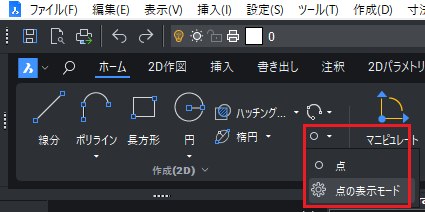
もしくは、メニューの[設定]-[設定]を選択します。 - 「設定」ダイアログボックスが表示されます。
[図面]-[2D作図]-[図形の作成]-[点]-[点表示モード]-[マスク:0x000F]設定で表示スタイルを選択します。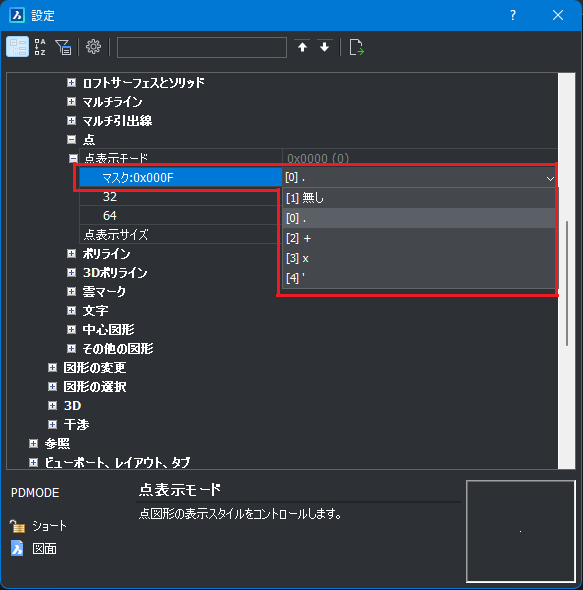
- スタイルに円や長方形を追加する場合はチェックを入れます。
※「設定」ダイアログボックスの右下にプレビューが表示されます。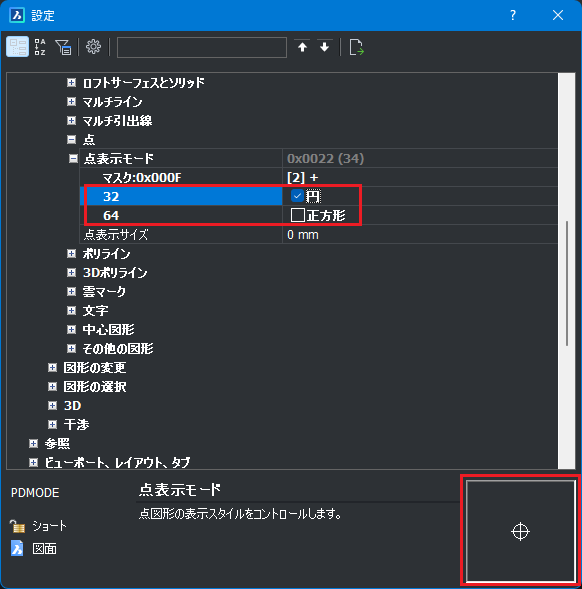
- 右上の[×]をクリックし「設定」 ダイアログを閉じます。
(補足)
点のサイズを変更する方法はこちらをご確認ください。
Related Articles
図形に等分割点を作成する方法
ディバイダ(DIVIDE)コマンドを使用して図形に等間隔で点を作成することができます。 操作方法をご案内します。 【操作方法】 (例:円図形に5つの点を等間隔で作成する) メニューの[修正]-[ディバイダ]を選択します。 コマンドラインに「分割する図形を選択」と表示されます。 点を作成する図形を選択します。 コマンドラインに「分割数 [ブロック (B)]」と表示されます。 5 と入力しEnterを押します。 (補足) 点の表示スタイルを変更する方法はこちらをご確認ください。 ...図形に指定した距離で点を作成する方法
メジャー(MEASURE)コマンドを使用して図形に指定した距離で点を作成することができます。 操作方法をご案内します。 【操作方法】 メニューの[修正]-[メジャー]を選択します。 コマンドラインに「計測表示する図形を選択」と表示されます。 点を作成する図形を選択します。 コマンドラインに「セグメント長さ [ブロック (B)]」と表示されます。 任意の値を入力しEnterを押します。 (補足) 点の表示スタイルを変更する方法はこちらをご確認ください。 ...点のサイズを変更する
点表示サイズ(PDSIZE)設定で点の表示サイズを変更することが可能です。 【操作方法】 リボンパネルのホームタブをクリックし[作成(2D)]-[点]のプルダウンより[点の表示モード]を選択、 もしくは、メニューの[設定]-[設定]を選択します。 「設定」ダイアログボックスが表示されます。 [図面]-[2D作図]-[図形の作成]-[点]-[点表示モード]-[点表示サイズ]設定に数値を入力しEnterを押します。 右上の[×]をクリックし「設定」 ダイアログを閉じます。 (補足) ...